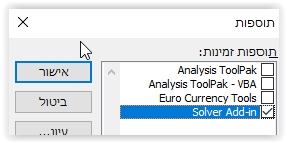סולבר באקסל
בעזרת solver באקסל, נבצע חתירה למטרה (פירוט על חתירה למטרה ראה ) עם אילוצים וקבלת פתרון אופטימלי.
מטרת הסולבר לשנות ערכים בנוסחה בהתאם למטרה שנציב לו ובהתייחס לאילוצים (להתניות אותן נוכל להגדיר).
- Solver מהווה חלק ממערכת פקודות המכונה לעתים כלי ניתוח מה-אם.
- באמצעות Solver ניתן למצוא ערך אופטימלי (מקסימום או מינימום) עבור נוסחה בתא אחד – הקרוי תא המטרה – הנתון לאילוצים, או מגבלות, החלים על הערכים של תאי נוסחה אחרים בגליון עבודה.
- Solver פועל עם קבוצת תאים, המכונים משתני החלטה או פשוט תאים ניתנים לשינוי, הלוקחים חלק בחישוב הנוסחאות בתאי המטרה ותאי האילוצים.
- Solver מבצע התאמה של הערכים בתאים משתני ההחלטה כך שיעמדו במגבלות החלות על תאי אילוצים ויתנו את התוצאה הרצויה עבור תא המטרה.
- סולבר הינו תוסף ואם אינו מופיע בתפריט נתונים, עלינו להתקינו:
מתפריט קובץ – אפשרויות – להכנס לתוספות – שם להפעיל את תוספות EXCEL, ולבחור SOLVER

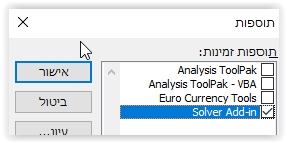
לאחר ההתקנה הסולבר יופיע בכרטסת נתונים
בסוף הסרגל יופיע הסולבר
השימוש בסולבר
- יש לעמוד על אחד התאים ולהכנס לסולבר
- בתיבה Set Objective, הזן הפניה לתא או שם עבור תא המטרה. על תא המטרה להכיל נוסחה.
- בצע אחת מהפעולות הבאות:
- אם ברצונך שהערך בתא המטרה יהיה גדול ככל האפשר, לחץ על Max.
- אם ברצונך שהערך בתא המטרה יהיה קטן ככל האפשר, לחץ על Min.
- אם ברצונך שתא המטרה יקבל ערך מסוים, לחץ על Value of, ולאחר מכן הקלד את הערך בתיבה.
- בתיבה By Changing Variable Cells הזן שם או הפניה עבור כל טווח של תאים משתני החלטה. הפרד הפניות שאינן סמוכות זו לזו באמצעות פסיק. על התאים הניתנים לשינוי להיות מקושרים באופן ישיר או לא ישיר לתא המטרה. באפשרותך לציין עד 200 תאים ניתנים לשינוי.
- בתיבה Subject to the Constraints, הזן את כל האילוצים שברצונך להחיל על-ידי ביצוע הפעולות הבאות.
- בתיבת הדו-שיח Solver Parameters, לחץ על Add.
- בתיבה Cell Reference, הזן את ההפניה לתא או את השם של טווח התאים שעבורו ברצונך להפעיל אילוץ על הערך.
- לחץ על הקשר ( <=, =, >=, int, bin, או dif ) הרצוי בין התא שאליו בוצעה ההפניה לבין האילוץ.
אם תלחץ על int, יופיע integer בתיבה Constraint. אם תלחץ על bin, יופיע binary בתיבה Constraint. אם תלחץ עלdif, יופיע alldifferent בתיבה Constraint.
-
- אם תבחר <=, =, או >= עבור הקשר בתיבה Constraint, הקלד מספר, הפניה לתא או שם של תא, או נוסחה.
- בצע אחת מהפעולות הבאות:
- כדי לקבל את המגבלה ולהוסיף אחרת לחץ על הוספה.
- כדי לקבל את המגבלה ולחזור לתיבת הדו-שיח פרמטרים של Solver לחץ על אישור.
הערה באפשרותך להחיל את הקשרים int, bin ו- dif רק באילוצים החלים על תאים משתני החלטה.
באפשרותך לשנות או למחוק אילוץ קיים על-ידי ביצוע הפעולות הבאות:
-
- בתיבת הדו-שיח Solver Parameters, לחץ על האילוץ שברצונך לשנות או למחוק.
- לחץ על שינוי ולאחר מכן בצע את השינויים או לחץ על מחק.
- לחץ על פתור ובצע אחת מהפעולות הבאות:
- כדי לשמור את ערכי הפתרונות בגליון העבודה, בתיבת הדו-שיח Solver Results, לחץ על Keep Solver Solution.
- כדי לשחזר את הערכים המקוריים שהופיעו לפני הלחיצה על Solve, לחץ על Restore Original Values.